Heim >System-Tutorial >Windows-Serie >Die Festplattenauslastung erreicht im Laptop-Task-Manager 100 %
Die Festplattenauslastung erreicht im Laptop-Task-Manager 100 %
- 王林nach vorne
- 2024-01-03 09:11:551307Durchsuche
Wenn viele Freunde die CPU des Laptop-Task-Managers öffnen, stellen sie fest, dass die Festplatte 100 % anzeigt Werfen wir einen Blick auf die spezifische Einführung und die Lösungen unten.
100%ige Lösung für Laptop Task Manager Disk
1 Klicken Sie zunächst mit der rechten Maustaste auf diesen Computer auf dem Desktop und dann auf „Verwalten“.
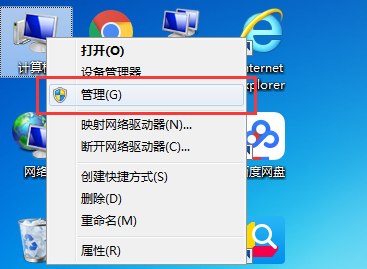
2. Erweitern Sie dann: Dienste und Anwendungen -> Dienste und finden Sie rechts Superfetch.
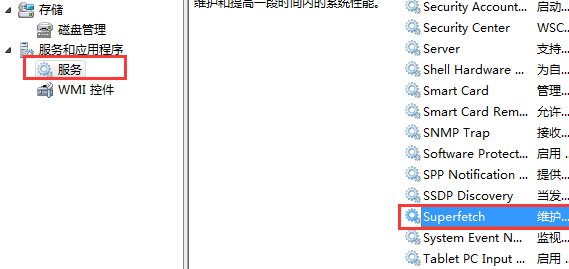
3. Doppelklicken Sie zum Öffnen, klicken Sie auf das Dropdown-Menü für den Starttyp und wählen Sie „Deaktivieren“.
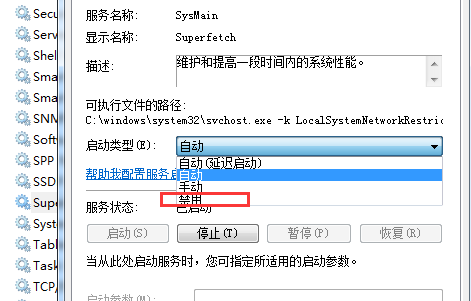
4. Verwenden Sie die gleiche Methode, um „HomeGroup Provider“ zu deaktivieren.
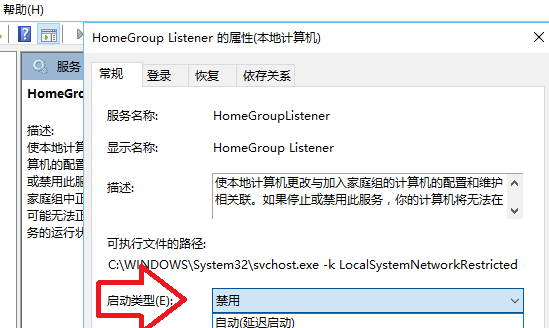
5. Klicken Sie nach dem Einrichten mit der rechten Maustaste auf die Taskleiste und rufen Sie den Task-Manager auf. Sie können sehen, dass die Auslastung reduziert wurde.
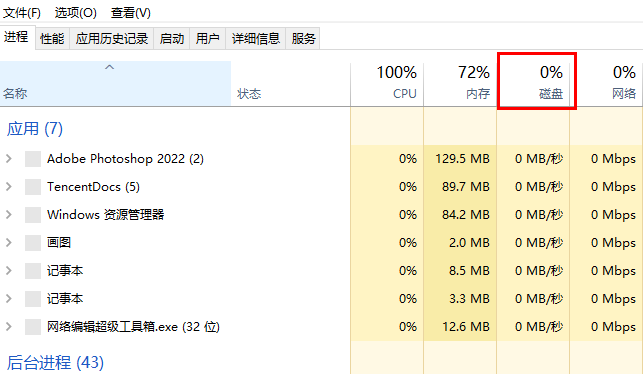
Das obige ist der detaillierte Inhalt vonDie Festplattenauslastung erreicht im Laptop-Task-Manager 100 %. Für weitere Informationen folgen Sie bitte anderen verwandten Artikeln auf der PHP chinesischen Website!

